„Chrome“ internetinė parduotuvė nuėjo ilgą keliąjos ankstyvosios dienos. Vargu ar kas ją lygina su „Firefox“ priedų prekyviete. Plėtinių kokybė taip pat pagerėjo, todėl rasite plėtinių, palyginamų su plėtiniais, pasiekiamais „Firefox“ vartotojams. Tiesą sakant, buvo bandymų paleisti „Chrome“ plėtinius „Firefox“. Jei niekada neišbandėte plėtinio arba nežinote, kur pradėti, nustebsite sužinoję, kaip lengva įdiegti ir pašalinti plėtinius „Chrome“.
Pagal numatytuosius nustatymus plėtiniai veikia tik įprastame naršymo lange. Jei norite paleisti plėtinius inkognito režimu, turėsite juos įgalinti atskirai.
Įdiekite plėtinius
„Chrome“ plėtiniai dažniausiai pasiekiami „Chrome“ internetinėje parduotuvėje. Galite ieškoti parduotuvėje, spustelėkite plėtinį. ir spustelėkite mygtuką Pridėti prie „Chrome“.

Plėtinyje bus parodytasleidimus, kurių reikia plėtiniui, kad jis veiktų, ir norite atkreipti dėmesį į šį sąrašą. Įsitikinkite, kad plėtiniui neprašoma leidimo, jo nereikia. Kai suteiksite plėtiniui reikiamų leidimų, jis bus įdiegtas „Chrome“.
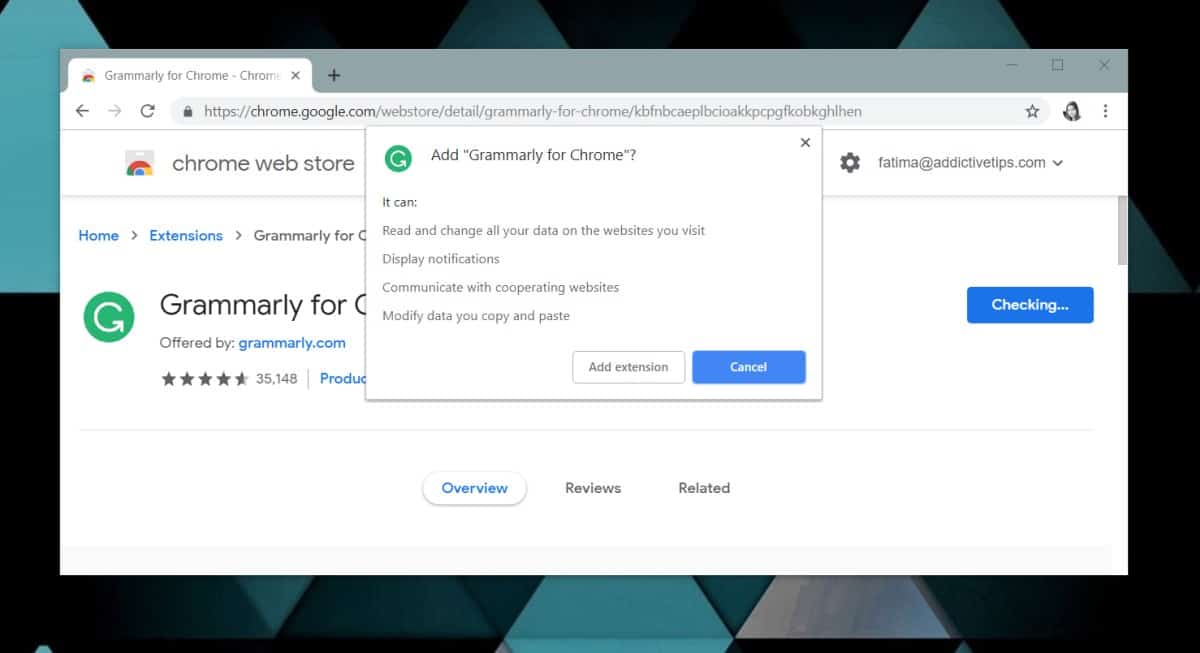
Plėtiniai įdiegiami atsižvelgiant į profilį, taigi, jei turite kelis „Chrome“ profilius, įdiegtas plėtinys bus įdiegtas tik dabartiniam diegimui.
Šoniniai krovikliai
Nors dauguma plėtinių galimi „Chrome“internetinėje parduotuvėje, kai kurios ne. Tai dažniausiai plėtiniai, kurie vis dar tobulinami, o kai kuriais atvejais jie yra plėtiniai, kurie parduotuvėje gali būti nepatvirtinti. Vis tiek galite juos įdiegti, tačiau procesas skiriasi.
Prieš diegdami plėtinį iš „Chrome“ internetinės parduotuvės, įsitikinkite, kad jis yra saugus. Jie gali būti kenksmingi.
Norėdami įkelti plėtinį iš šono, atidarykite „Chrome“ ir spustelėkitemygtukas Daugiau parinkčių viršuje, dešinėje. Eikite į Daugiau įrankių> Plėtiniai. Puslapio plėtiniai viršuje, dešinėje, pamatysite jungiklį, vadinamą kūrėjo režimu. Įjunkite jį.
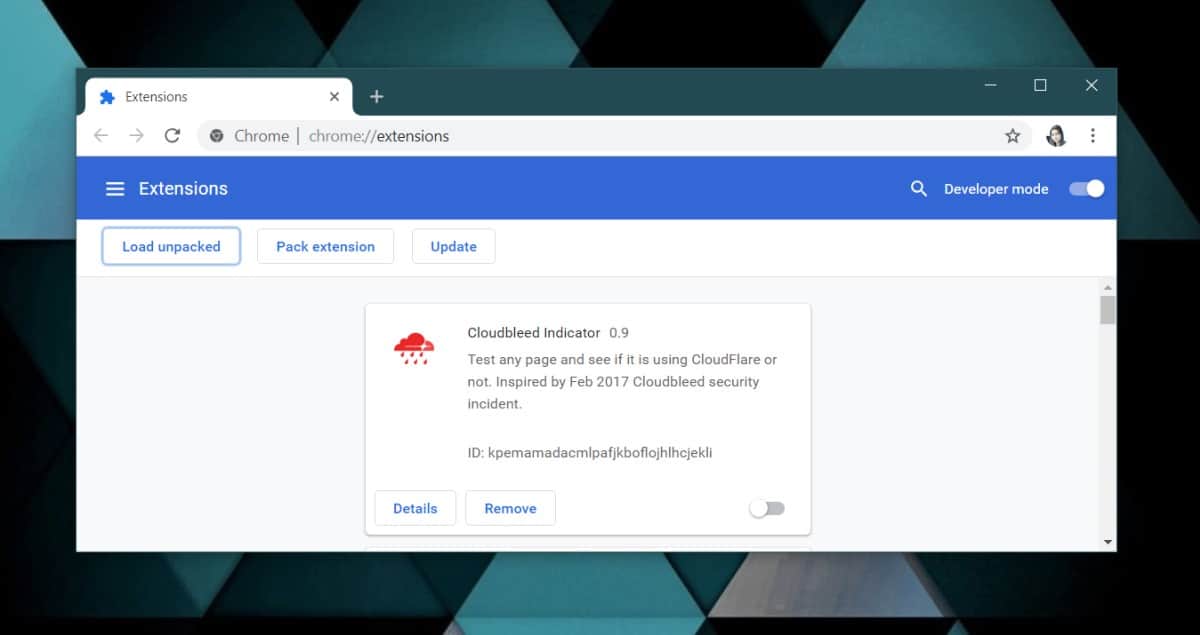
Atsisiųskite „Chrome“ plėtinį ir grįžkite į„Chrome“ plėtinių puslapyje. Spustelėkite mygtuką Įkelti neišpakuotą ir pasirinkite atsisiųstą plėtinį, kuris bus įdiegtas „Chrome“. Vėlgi, jis bus įdiegtas atsižvelgiant į profilį.
Pašalinkite plėtinį
Yra trys būdai, kaip pašalinti plėtinį. Galite ją pašalinti iš „Chrome“ puslapio „Plėtiniai“ arba pašalinti „Chrome“ internetinės parduotuvės plėtinio puslapyje. Jei plėtinys prideda mygtuką šalia URL juostos, galite jį pašalinti iš ten.
Norėdami pašalinti plėtinį iš jo mygtuko, esančio šalia URL juostos, dešiniuoju pelės mygtuku spustelėkite jį ir pasirinkite parinktį Pašalinti iš „Chrome“. Priimkite patvirtinimo pranešimą ir jis bus pašalintas.
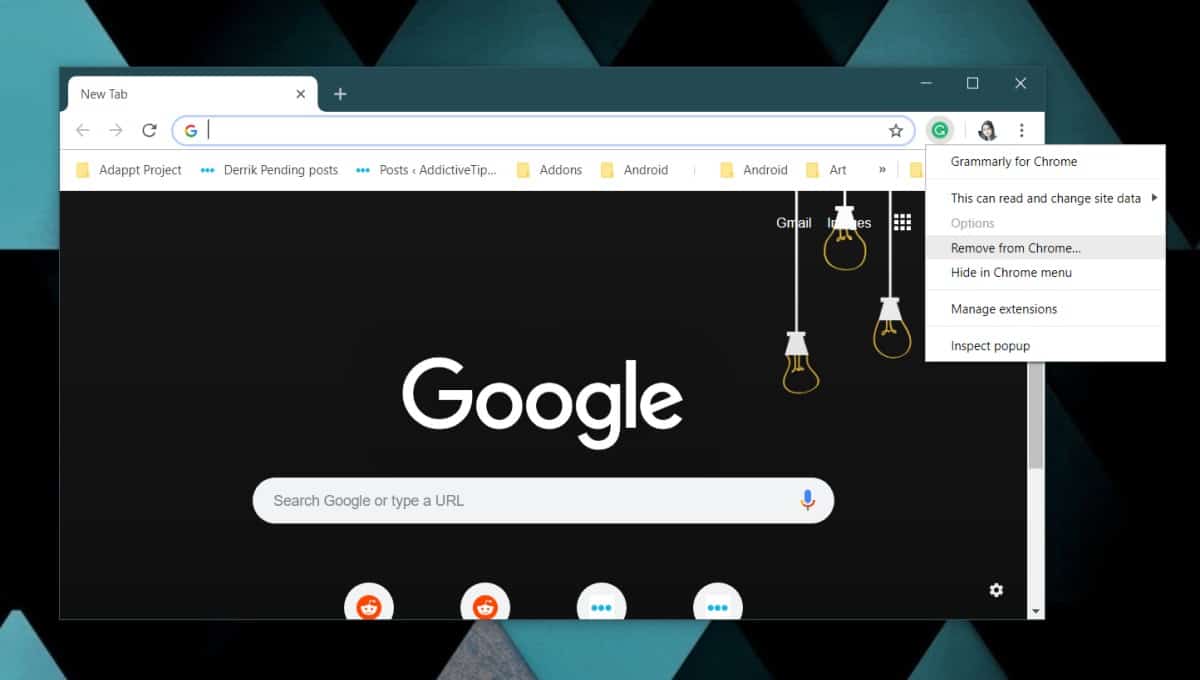
Norėdami pašalinti plėtinį iš plėtiniųpuslapyje spustelėkite „Chrome“ viršuje, dešinėje, esantį daugiau parinkčių mygtuką ir eikite į Daugiau įrankių> Plėtiniai. Slinkite sąrašą žemyn ir raskite plėtinį, kurį norite pašalinti. Kai jį surasite, spustelėkite mygtuką Pašalinti ir patvirtinkite, kad norite pašalinti plėtinį.
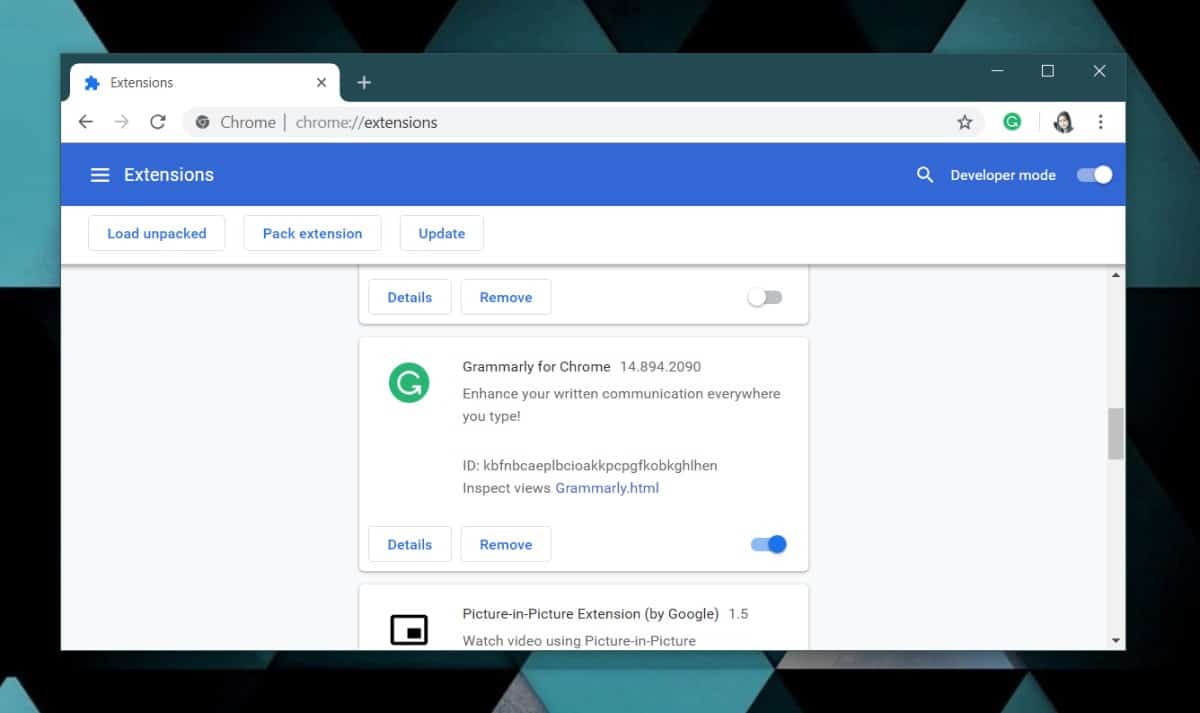
Trečias būdas pašalinti plėtinį yra apsilankymasjos „Chrome“ internetinės parduotuvės puslapyje. Mygtukas Pridėti prie „Chrome“, kurį spustelėjote, norėdami jį įdiegti, bus pakeistas mygtuku Pašalinti iš „Chrome“. Spustelėkite jį, patvirtinkite, kad norite pašalinti plėtinį, ir jis bus pašalintas.
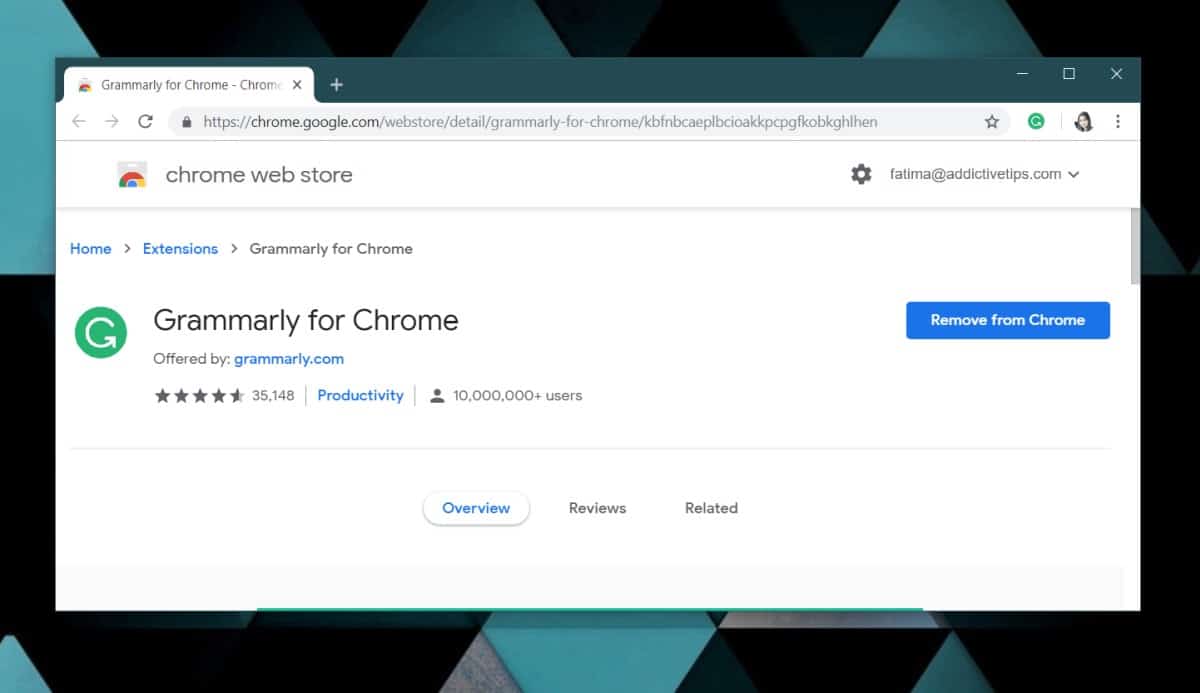
Pašalinus plėtinį, kartu su juo pašalinami ir visi jo duomenys.













Komentarai